Klávesnica notebooku nefunguje(celé, rad kľúčov, jeden kľúč).
Klávesy na klávesniciach notebookov a netbookov prestanú reagovať v dôsledku kvapky tekutiny, mechanický náraz, prehrievanie alebo bez akéhokoľvek viditeľné dôvody. Najčastejšie je problém spôsobený poškodením obvodu klávesnice, menej často je problém spôsobený poruchami. základná doska, ovládače, odpojenie kábla klávesnice od dosky.
Stratená klávesnica notebooku, čo robiť?
Ak sa na notebook (netbook, ultrabook) vyliala tekutina, okrem odpojenia a vypustenia tekutiny je potrebné odstrániť batérie. V prípade potreby by ste mali rozobrať celé zariadenie, odstrániť kvapalinu z mikroobvodov. Odporúča sa, aby ste sa obrátili na servisné strediská s otázkou čistenia prenosného počítača, výmeny klávesnice, pretože to je klávesnica, ktorá najčastejšie znáša hlavný nápor.
Na rozdiel od rôznych odporúčaní by ste klávesnicu nemali sušiť sušičom vlasov, kúpať sa vo vani napustenej alkoholom, aby sa obnovil jej výkon. To zhoršuje poškodenie obvodu. Pripojenie takýchto klávesníc môže viesť k zlyhaniu rôzne komponenty základná doska, rýchle opotrebovanie batérie notebooku.
Príznaky chybných klávesníc: prenosný počítač pípa (pípne) po zapnutí, počas zavádzania. Notebook sa citeľne spomaľuje, veľmi sa zahrieva, batéria sa rýchlo vybíja. Namiesto jedného písmena sa naraz vytlačia dve alebo tri písmená alebo sa výstupné písmená pomiešajú, výstup ľubovoľného znaku (potopenie, prichytenie klávesov).
Klávesnica je pokazená existuje alternatíva?
Dočasnou alternatívou sú externé USB klávesnice, bezdrôtové.
Núdzová výmena - virtuálne klávesnice (softvér).
V systéme Windows XP začnite virtuálna klávesnica: ponuka štart (štart) -> spustiť (spustiť) -> osk
Vo Windows 7 a Vista sa príkaz osk.exe zadáva do spodného textového poľa.
Virtuálna klávesová skratka sa tiež nachádza: "Štart" -> "(Všetky) programy" -> "Príslušenstvo" -> "Prístupnosť"
Môžem sám oprava klávesnice?
Vzhľadom na cenovku klávesníc má zmysel ich výmena. V niektorých prípadoch sú opravy opodstatnené: relatívne nové modely notebookov (ultrabooky, netbooky), pre ktoré nie sú k dispozícii žiadne náhradné diely na objednávku.
Informácie o svojpomocná oprava Na webe nie je veľa klávesníc. Ale pravdepodobnosť jeho úspechu bez špeciálnych skúseností je extrémne malá. Často v tomto a pre väčšinu ľudí, ktorí ponúkajú služby v oblasti opravy počítačov, nie je úspešný výsledok.
Zo smutnej skúsenosti opravárov:
a) Všade deklarované umytie zaplavenej klávesnice odstránenej z notebooku len zhoršuje poškodenie obvodov.
b) Sušenie klávesnice fénom môže roztopiť klávesy a trvalo zdeformovať membrány.
c) Oprava klávesnice zahŕňa jej demontáž. Je to dosť namáhavý proces, dokonca aj od skúseného remeselníka si vyžaduje značný čas a úsilie. Bez skúseností sa v dôsledku analýzy často ukáže, že krehké upevňovacie prvky kľúčov sú zlomené. Často je integrita obvodov klávesnice po vlastnej analýze nenávratne narušená a jej oprava je nemožná.
d) Na zotavenie vodivé dráhy schémy klávesnice budú vyžadovať elektrické vybavenie a špeciálne prostriedky, na jednorazovú opravu, ktorej obstaranie je nepraktické.
Nálepky na klávesnicu.
Písmená sú na klávesnici vymazané.
Robíte laserové gravírovanie?
Ponúkame plastové matné, priehľadné, čiernobiele nálepky na kľúče notebooku a netbooku. Samolepky rozlišujú vysoká kvalita, odolnosť proti oderu.
Laserové gravírovanie na klávesnici v Almaty, súdiac podľa návrhov, drahý a podľa rytcov riskantný podnik. Zatiaľ niet čo odporučiť.
Tlačidlá klávesnice notebooku. Výmena kľúča.
Klávesové skratky je možné použiť len z použitých klávesníc. Výrobcovia na tieto účely neposkytujú žiadne súpravy. Klávesy sa vyberajú na mieste, pretože upevnenia dokonca rovnakých modelov klávesníc sa často líšia. Okrem modelu notebooku, farby (sivá, biela, čierna, ružová, bronzová...) a sady kľúčov, o ktoré máte záujem, sa pre ujasnenie možnosti výberu kľúčov odporúča najprv predložiť detailnú fotografiu držiaky. Ak to chcete urobiť, použite režim makro a email.
Objednaná klávesnica - neprišla. Hovoria, že model notebooku je starý, takéto klávesnice sa už nedodávajú.
Aké sú záruky vy
?
Naše klávesnice pre notebooky sú od výrobcov OEM, úplne nové. Rovnaké klávesnice, aké sa inštalujú pri montáži v ázijských krajinách, odkiaľ pochádza drvivá väčšina elektronických zariadení používaných spoločnosťou.
Pre zásielky do iných miest ako Almaty existujú mechanizmy na sledovanie stavu doručenia, výmeny a vrátenia. Garantujeme, že zákazník dostane kompatibilné a nové náhradné diely. Kompatibilitu určuje zákazník na základe nami poskytnutej snímky klávesnice a špeciálne Ďalšie informácie týkajuce sa konkrétny model klávesnice, e-mailom.
Zraniteľným článkom dohôd je dodacia lehota. Pri doručovaní medzinárodných poštových zásielok môže dôjsť k oneskoreniu z dôvodu nepriaznivého poveternostné podmienky, dovolenkové zaťaženie doručovacích služieb. Z našej strany robíme všetko, čo je v našich silách, aby sme rýchlo prijímali objednávky a odosielali čo najskôr.
Ako odstrániť klávesnicu z prenosného počítača?
Najskôr vyberte batériu. Klávesnice sú pripevnené inak. Najčastejšie sa upevňujú skrutkami zospodu alebo pod hornou odnímateľnou lištou (tá s vypínačom), upevňujú sa pružinami umiestnenými nad funkčným radom kláves (Esc, F1-F12 atď.). Menej často - upevňovacie prvky pod batériou (netbooky) alebo obdĺžnikové "západky" v hornej časti klávesnice. Niekedy sú skrutky označené na puzdre špeciálny odznak(znak na klávesnici, "K", "KBD"). Skrutky sa nachádzajú pod batériou a spodným odnímateľným panelom, pod lištami RAM, pevné disky atď. Horný panel dá sa tiež upevniť skrutkami zospodu a zo zadnej strany notebooku, alebo zaistiť a vybrať zdvihnutím, posunutím do strán a pod. Pre konkrétny model si treba pozrieť dokumentáciu, internetové znalosti základňu cez vyhľadávače.
Ako vyčistiť klávesnicu notebooku?
štetce, špeciálne obrúsky. Nepoužívajte na to mokré handry. Kľúče sú väčšinou veľmi krehké, neodporúča sa vyberať kľúče, pokiaľ to nie je absolútne nevyhnutné.
Ako skontrolujte model klávesnice?
Väčšina klávesníc je vybraná podľa modelov notebookov. Len v ojedinelých prípadoch požadujeme číslo dielu (P / N) samotných zariadení, pretože nie je nezvyčajné, že dezinformujú. Model notebooku je krátka kombinácia čísel a písmen, ktorá sa nachádza vedľa názvu výrobcu a série na nálepkách na hornej, spodnej a zadnej strane puzdra, pod monitorom, pod batériou, v záručnom liste a používateľskej príručke. V niektorých prípadoch je možné model prenosného počítača určiť iba programovo (pre niektoré HP je napríklad program "HP Support Assistant" umiestnený na oficiálnej webovej stránke).
Pozrite si príklad dotazov klávesnice na stránke alebo tabuľke.
Ako opraviť nastavenia klávesnice na prenosnom počítači? existuje tlačidlo fn, iba jeho stlačením sa tlačia písmená a čísla pri písaní.
Ako vypnúť tlačidlo fn?
Na klávesnici sú namiesto písmen „O“, „L“, „D“ vytlačené čísla „1“, „2“, „3“.
Funkcie kláves, ktoré sú podpísané inou farbou ako písmenami, sa zapínajú a vypínajú spravidla súčasným stlačením funkčného „Fn“ a „Num Lock“ alebo jednoduchým stlačením klávesu „Num Lock“. Pre rôzne modely Kombinácie notebookov sú popísané v dokumentácii. Zriedkavejšie je táto vlastnosť riadená proprietárnym programom výrobcu, ktorý je nahraný so systémom, alebo je príčinou poškodenie klávesnice.
Funkcia trvalo aktivovaného klávesu „Fn“ je v niektorých prípadoch regulovaná v systéme BIOS alebo programami rovnakého výrobcu nahranými v systéme.
Položte otázku:
Pracujete s notebookom a zrazu niektorý kláves alebo celá skupina kláves prestane reagovať na stlačenie. Alebo ešte horšie: zlyhá celá klávesnica. V tejto nepríjemnej situácii, najmä ak potrebujete vykonať naliehavú ...
Pracujete s notebookom a zrazu niektorý kláves alebo celá skupina kláves prestane reagovať na stlačenie. Alebo ešte horšie: zlyhá celá klávesnica. V tejto frustrujúcej situácii, najmä ak potrebujete urobiť nejakú naliehavú prácu, existuje niekoľko trikov, ktoré môžete použiť na to, aby ste sa pokúsili znova uviesť klávesnicu do prevádzky.
Odstráňte omrvinky
Otočte notebook s klávesmi dole pod uhlom 45-75° k horizontále a silno zatraste počítačom. Niekedy omrvinky uviaznu pod kľúčmi, ktoré vám zostali po obedoch alebo čajových večierkoch na pracovisku. Problém omrviniek je typický skôr pre staršie notebooky, no možno práve tento trik pomôže obnoviť funkčnosť klávesnice aj na novom notebooku.
Ak máte počítačový vysávač alebo plechovku so stlačeným vzduchom, dôkladne vyčistite ťažko dostupné miesta na klávesnici. Ak jeden alebo dva kľúče uviaznu v dôsledku rozliatej sódy, skúste jednotlivé kľúče očistiť handričkou navlhčenou v pár kvapkách liehu alebo dokonca len v teplej mydlovej vode. Kvapalinu najskôr naneste na handričku a nie priamo na klávesnicu. Odstráňte kryt z chybného kľúča a pokúste sa odstrániť čo najviac zaschnutej kvapaliny zo spínača. S úspechom môžete použiť vatový tampón, ale dávajte pozor, aby ste kľúč nerozoberali, ak si nie ste istí svojimi schopnosťami. Ak sa niekoľko tlačidiel prilepí kvôli rozliatej tekutine (napríklad šálka kávy alebo pohár sódy), potom najlepšia cesta von- vymeňte klávesnicu.
Reštartujte PC
Ako jeden správca IT, ktorého poznám, hovorieval, reštartovanie počítača odstráni tisíc problémov. Ak nemôžete použiť trackpad alebo myš na reštartovanie počítača, jednoducho stlačte a podržte tlačidlo napájania na 10-15 sekúnd, aby ste počítač vypli. Ak problém pretrváva, vyskúšajte jedno z našich navrhovaných riešení.
Problém s vodičom
Tento problém sa vyskytuje, ak používateľ často inštaluje programy vývojárov tretích strán a/alebo natrvalo vypne počítač bez zadania príkazu na vypnutie.
Skontrolujte Správcu zariadení na prenosnom počítači. Ak je zaškrtnutý prvok zodpovedajúci klávesnici výkričník alebo chýba ikona klávesnice, skúste prejsť na stránku výrobcu prenosného počítača na stiahnutie, potom stiahnite a nainštalujte najnovšie ovládače pre klávesnicu. Na prechod medzi nimi možno budete musieť pripojiť klávesnicu USB (pozri nižšie). textové polia, ale potom požadovaný súbor zistený, malo by byť ľahké ho stiahnuť a vyriešiť problém.
Použite USB
Ak všetky vaše kroky nepriniesli požadovaný výsledok a potrebujete urýchlene odovzdať projekt kurzu alebo nejaký pripraviť Textový dokument a potom pripojte klávesnicu USB. Riešenie nie je príliš elegantné, ale umožní vám dokončiť začatú prácu, aby ste neskôr mohli zistiť, aký je problém s klávesnicou vášho notebooku.
Prerušené kontakty
Niekedy klávesnica stráca kontakty v útrobách notebooku a preto funguje prerušovane alebo nefunguje vôbec. Pre odborníka v oblasti IT by malo byť ľahké odstrániť kryt a znova pripojiť plochý kábel v spodnej časti klávesnice. Všetkým ostatným používateľom odporúčame, aby ste buď navštívili stránku, ako je napríklad ifixit.com, alebo navštívili webovú stránku výrobcu prenosného počítača, kde sú zverejnené servisné pokyny a schémy, ktoré možno použiť na rozobratie mobilného počítača a opätovné pripojenie plochého kábla. Ak je pre vás ťažké notebook rozobrať, odneste ho do servisného strediska, kde sa s ním bude zaoberať odborník.
Chybná klávesnica
Ak záručná doba počítač sa ešte nevybil alebo bola predĺžená záruka, kontaktujte servis technická podpora výrobca notebooku. Ak sa ukáže, že klávesnica je chybná, potom bez nej osobitné úsilie z vašej strany budú nahradené v servisné stredisko. Ale predtým, ako to tam prejdete, sa to vždy odporúča urobiť zálohovanie pevný disk alebo ho odstráňte z počítača. To vám umožní uložiť vaše dáta, najcennejšiu časť vášho notebooku.
Zlyhanie jedného klávesu alebo zlyhanie celej klávesnice nie je dôvodom na zbavenie sa notebooku. Pomocou techník, ktoré ponúkame, dokážeme odstrániť väčšinu problémov. Ak sa však klávesnica nedá vrátiť prevádzkový stav aj po uplatnení niekoľkých našich odporúčaní sa potom poraďte s odborníkom.
Ako môžeš vedieť pravá časť klávesnice s číslami sa nazýva "numerická klávesnica". Umožňuje vám rýchlo a pohodlne písať čísla, násobiť, deliť a vykonávať ďalšie matematické operácie. Ale čo ak čísla na klávesnici vpravo nefungujú?
Nebojte sa, riešenie tohto problému je veľmi jednoduché. Ďalej sa pozrieme na dva dôvody, prečo čísla na klávesnici nefungujú.
Riešenie 1:
Numerická klávesnica môže byť vypnutá. Toto je najčastejší dôvod, prečo nefungujú správne čísla na klávesnici.
Zapnúť numerická klávesnica, nájsť kľúč numlk (NumLock) a kliknite naň. Takto budete môcť používať čísla na klávesnici vpravo.
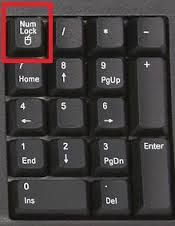
Ak číselná klávesnica napravo na prenosnom počítači nefunguje, skúste stlačiť kláves Fn + Numlk.

Riešenie 2:
Tiež Pravá stranačíselná klávesnica nemusí fungovať z dôvodu nesprávne nastavenia. Navyše v tomto prípade nefungujú všetky čísla na klávesnici okrem 5. Ak chcete tento problém vyriešiť, postupujte takto:
1. Kliknite kliknite pravým tlačidlom myši myš zapnutá Štart a kliknite na " Ovládací panel».
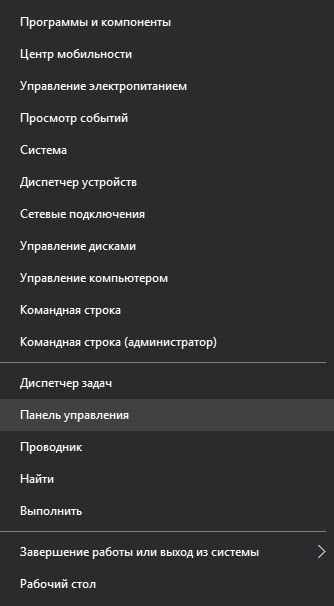
Môžete tiež kliknúť ľavým tlačidlom myši na Štart a napísať text „ovládací panel“ na klávesnici a potom kliknúť na príslušnú časť, aby ste sa dostali na ňu.
2. V okne "Ovládací panel" kliknite na " Špeciálne schopnosti».
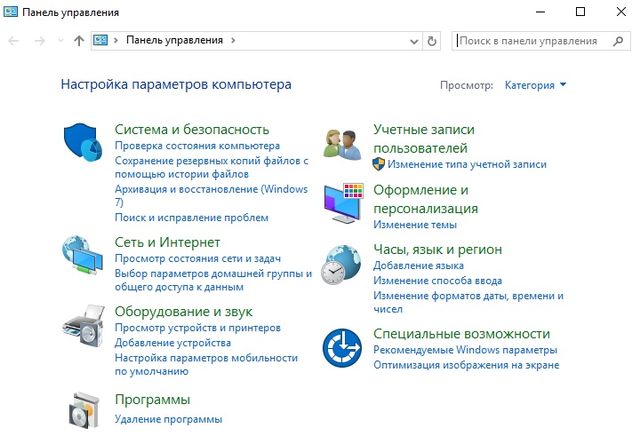
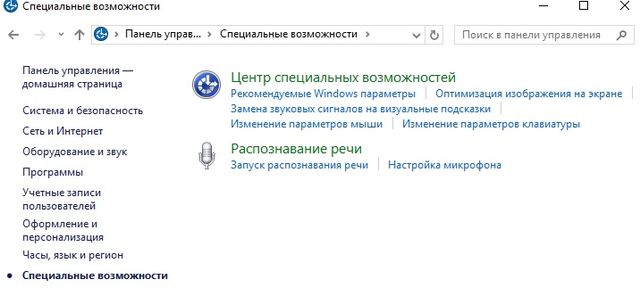
4. Posuňte sa trochu nadol a kliknite na „ Zjednodušenie ovládania klávesnice».
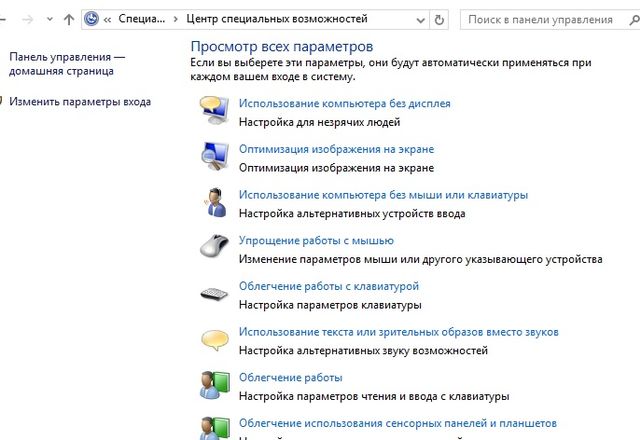
5. Uvidíte sekciu, ktorá hovorí: Ovládajte myš pomocou klávesnice". V tejto časti okna musíte zrušiť začiarknutie políčka vedľa položky „ Povoliť ovládanie ukazovateľa klávesnice».
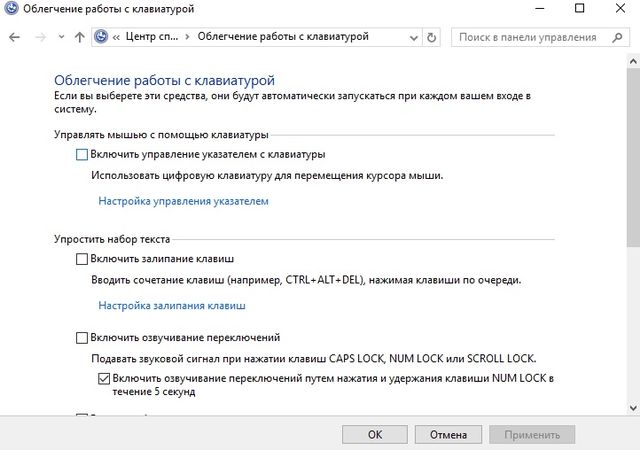
6. Kliknite na tlačidlo " OK» v spodnej časti okna.
Pripravený! Dva jednoduché riešenia problémy, keď nefungujú správne čísla na klávesnici.
Majte na pamäti, že ak máte zlyhanie hardvéru klávesnice, je potrebné priniesť si notebook resp stolná klávesnica do servisného strediska.
Ak máte nejaké otázky k téme, napíšte do komentárov nižšie - pravá strana číselnej klávesnice nefunguje.











Osobný účet poistenca
Automatický identifikačný systém Spoločné používanie AIS s elektronickým mapovým systémom
Wargame: Red Dragon sa nespúšťa?
Smutný escobar „Tvár súdneho systému Ukrajiny“
ROME Total War – ako odomknúť všetky frakcie?